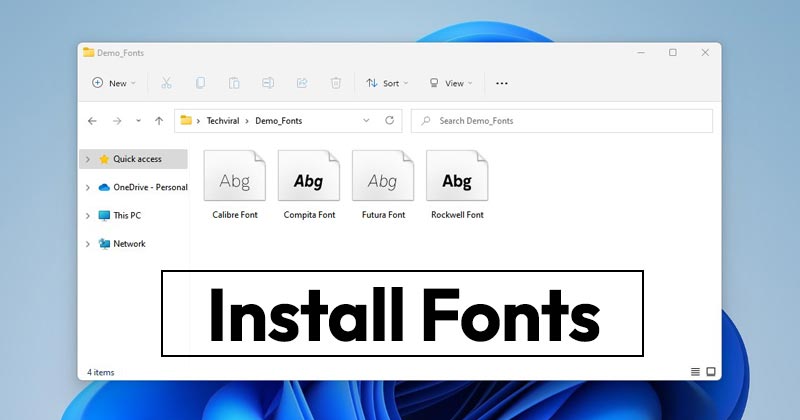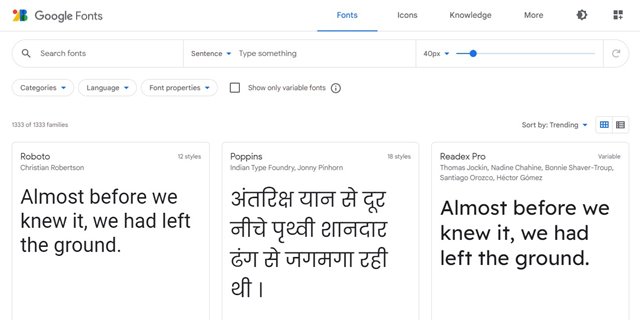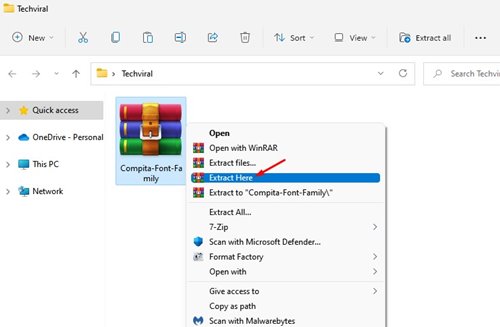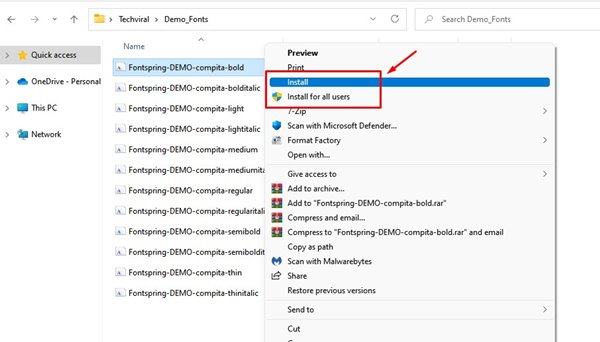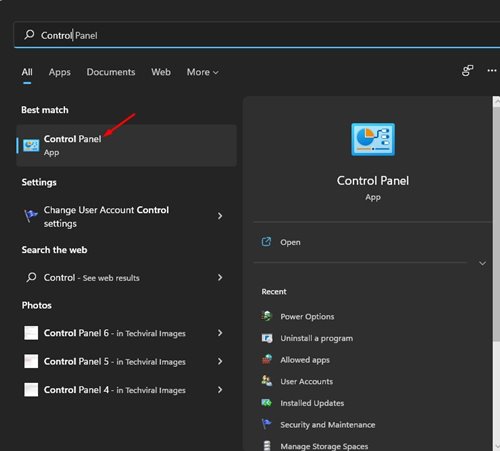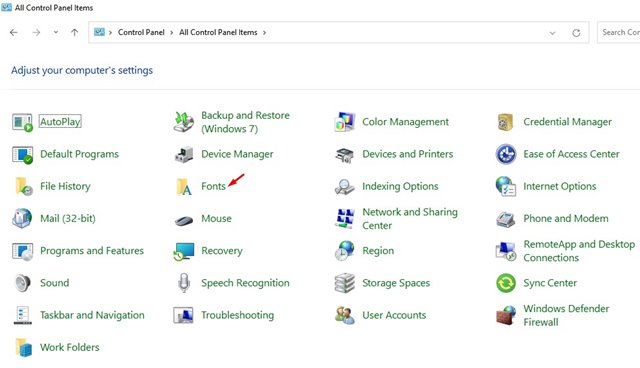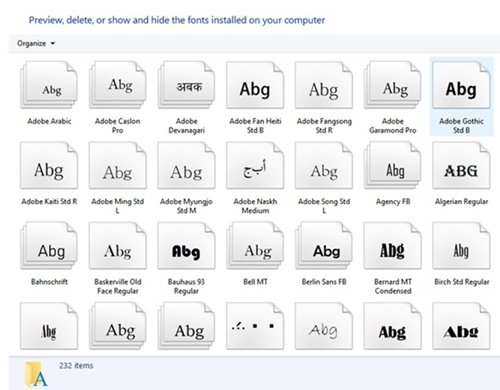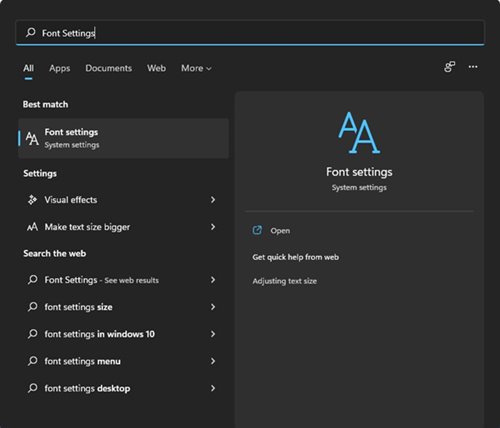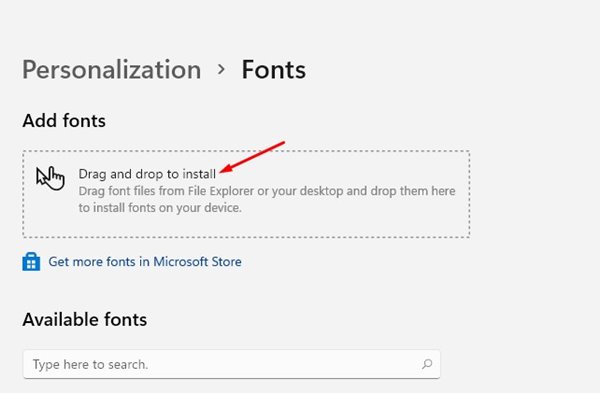Как и Windows 10 , Windows 11 также включает в себя множество предустановленных шрифтов. Вы можете легко изменить шрифт по умолчанию в Windows 11, выполнив несколько простых шагов, но что, если вас не устраивают встроенные шрифты?
Иногда шрифтов по умолчанию недостаточно. В это время у вас есть возможность установить сторонние шрифты из различных источников в вашу Windows 11. Итак, если вас не устраивают шрифты Windows 11 по умолчанию и вы хотите добавить новый, вы читаете правильное руководство.
Содержание
4 способа загрузки и установки шрифтов в Windows 11
В этой статье мы поделимся подробным руководством по установке шрифтов в Windows 11. Итак, давайте проверим.
1) Как загрузить шрифты на свой компьютер
Что ж, если вы хотите установить сторонние шрифты в свою систему, сначала вам нужно найти источник для загрузки шрифтов. На данный момент в сети доступны сотни веб-сайтов, которые предоставляют пользователям бесплатные шрифты.
Вы можете легко скачать шрифты для вашего ПК установить их на свою Windows 11. Итак, первый шаг включает загрузку шрифтов для Windows 11.
Файл шрифта, который вы загрузите, будет в формате ZIP или RAR. Следовательно, после загрузки шрифтов вам необходимо извлечь файл, чтобы получить сам файл шрифта.
2) Как установить шрифты в Windows 11?
После загрузки шрифтов следующим шагом будет их установка. Файлы шрифтов обычно предоставлялись в формате ZIP или RAR. Итак, вам нужно использовать утилита для сжатия файлов , чтобы открыть эти файлы. Вот несколько простых шагов, которые вам нужно выполнить.
1. Прежде всего, щелкните правой кнопкой мыши загруженный файл ZIP/RAR и выберите параметр Извлечь файлы или Извлечь сюда.
2. После извлечения откройте папку с названием шрифта в качестве заголовка.
3. Щелкните правой кнопкой мыши файл шрифта и выберите вариант Установить или Установить для всех пользователей .
Вот и все! Вы сделали. Новый шрифт будет быстро установлен в вашей операционной системе Windows 11.
3) Установите шрифты из панели управления
Вы также можете установить шрифты на свой компьютер с Windows 11 через панель управления. Чтобы установить шрифты из панели управления, вам необходимо выполнить несколько простых шагов, описанных ниже.
1. Прежде всего откройте поиск Windows 11 и введите Панель управления. Затем откройте Панель управления из списка.
2. На панели управления выберите параметр Шрифты, как показано ниже.
3. Чтобы установить шрифт, откройте загруженный файл шрифта. Теперь перетащите файл шрифта в папку Font.
Вот и все! Вы сделали. Шрифт будет установлен в течение нескольких секунд.
4) Установка шрифтов в Windows 11 через настройки
В этом методе мы собираемся использовать приложение «Настройки шрифта» для установки шрифтов. Выполните несколько простых шагов, описанных ниже.
1. Прежде всего откройте поиск Windows 11 и введите «Настройки шрифта». Откройте Настройки шрифта из списка.
2. Справа вы увидите опцию «Перетащить для установки».
3. Здесь вам нужно перетащить шрифт в прямоугольное поле.
Шрифт будет установлен в вашей системе Windows 11 в течение нескольких секунд. Теперь вы можете установить новый установленный шрифт по умолчанию в Windows 11.
Мы перечислили все возможные способы установки шрифтов в операционной системе Windows 11. Если вам известны какие-либо другие способы установки шрифтов в Windows 11, сообщите нам об этом в поле для комментариев ниже. Если эта статья вам помогла! Пожалуйста, поделитесь этим со своими друзьями.